如何在 Windows 11 上使用清理建议来清理磁盘空间
admin
2023-07-31 09:06:08
0次
- 点击进入:ChatGPT工具插件导航大全
如何在 Windows 11 上使用清理建议来清理磁盘空间
您可以使用内置的清理建议功能删除垃圾文件并释放 Windows 11 上的磁盘空间。开始:
首先,使用“开始”菜单或Win+I键盘快捷键在 Windows 11 上打开“ 设置”应用程序 。在设置页面上,您将在系统设置下看到许多选项卡。单击 存储 选项卡以打开 Windows 11 PC 的存储设置。
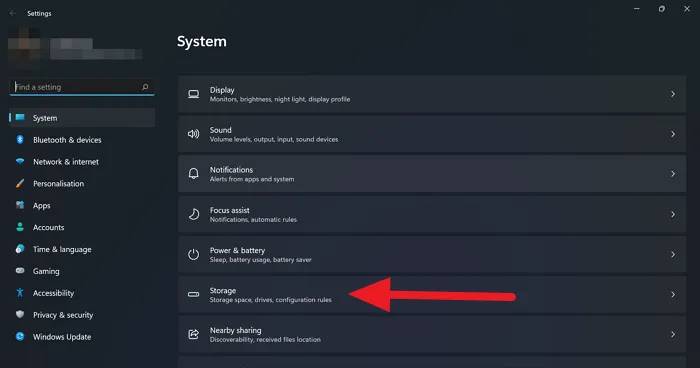
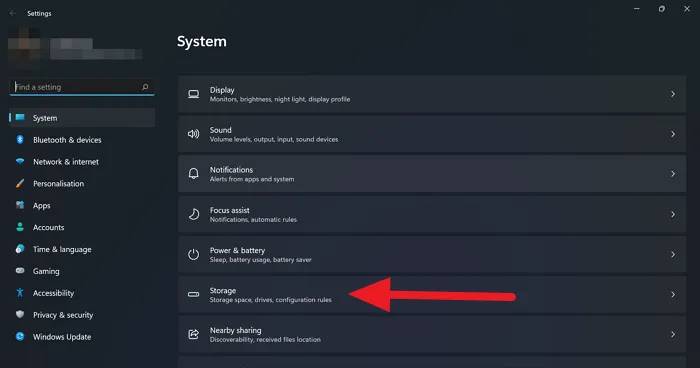
在存储设置页面上,您将看到磁盘使用情况的详细信息。在 存储管理部分下,单击 清理建议以查看可以清除并节省磁盘空间的文件。
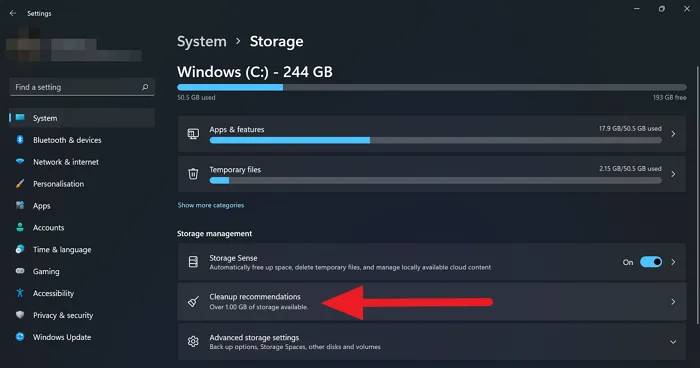
![]()
在清理建议页面上,您将看到文件或数据分为四个部分,如临时文件、大文件或未使用的文件、同步到云的文件和未使用的应用程序。
要清除某个类别下的文件或数据,只需单击它,然后选中您看到的文件或文件夹之外的按钮即可清除它们。选择文件夹或文件后,只需单击“清理”按钮即可永久删除所选文件并节省 PC 上的磁盘空间。
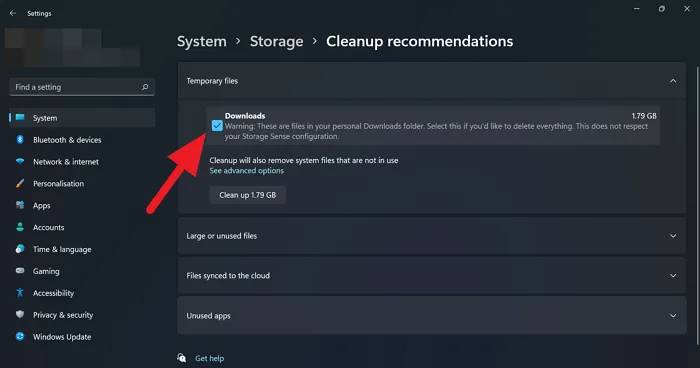
![]()
这是您如何使用 Windows 11 上的内置清理建议并清除占用空间的不必要或繁重文件的磁盘空间。
如何释放 Windows 11 上的空间?
您可以通过多种方式清除Windows 11 上的磁盘空间,例如手动清除不必要的文件,或使用清理建议,或使用 CCleaner、Bleachbit 等第三方应用程序。它们中的任何一个都可以完成工作并为您释放空间几分钟。
磁盘清理会删除所有内容吗?
不,磁盘清理不会删除所有内容。您选择清理的文件、临时文件或未使用的应用程序将在Disk Cleanup之后消失。此外,这取决于您用于清理磁盘的方法。除非您使用启动设置格式化硬盘驱动器,否则磁盘清理不会删除所有内容。
磁盘清理会释放空间吗?
是的,磁盘清理会释放某些沉重且不为您使用的文件所占用的数据。随着时间的推移积累的临时文件,您安装和不使用的应用程序将在磁盘清理过程中被删除,它肯定会释放空间。
相关内容
热门资讯
Windows 11 和 10...
Windows 11/10 文件夹属性中缺少共享选项卡 – 已修复
1.检查共享选项卡是否可用
右键...
Radmin VPN Wind...
Radmin VPN 是一款免费且用户友好的软件,旨在牢固地连接计算机以创建一个有凝聚力的虚拟专用网...
如何修复 Steam 内容文件...
Steam 内容文件锁定是当您的 Steam 文件无法自行更新时出现的错误。解决此问题的最有效方法之...
在 Windows 11 中打...
什么是链路状态电源管理?
您可以在系统控制面板的电源选项中看到链接状态电源管理。它是 PCI Exp...
事件 ID 7034:如何通过...
点击进入:ChatGPT工具插件导航大全 服务控制管理器 (SCM) 负责管理系统上运行的服务的活动...
Hive OS LOLMine...
目前不清退的交易所推荐:
1、全球第二大交易所OKX欧意
国区邀请链接: https://www.m...
在 iCloud 上关闭“查找...
如果您是 Apple 的长期用户,您肯定会遇到过 Find My 应用程序,它本机安装在 iPhon...
iPhone 屏幕上有亮绿色斑...
iPhone 是市场上最稳定的智能手机之一,这主要归功于专为它们设计的 iOS 操作系统。然而,他们...
farols1.1.501.0...
faro ls 1.1.501.0(64bit)可以卸载,是一款无需连接外部PC机或笔记本计算机即可...
balenaEtcher烧录后...
balenaEtcher烧录后u盘或者内存卡无法识别不能使用的解决方法想要恢复原来的方法,使用win...
